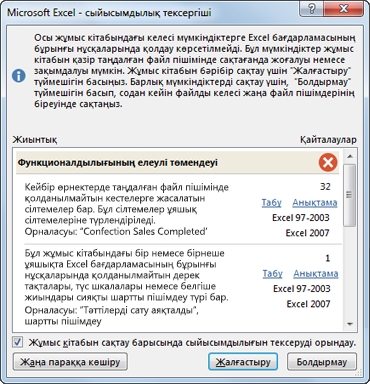Заманауи компьютерлік жүйелердің кейбір компоненттері, мысалы Internet Explorer және Adobe Flash Player, көптеген жылдар бойы әр түрлі пайдаланушы тапсырмаларын орындайды және көптеген адамдар бұл бағдарламалық жасақтаманың функционалдығын жоғалтудың салдары туралы ойламайды. Төменде Flash мультимедиялық платформасының IE-де жұмыс істемеу себептері мен веб-беттердегі интерактивті мазмұндағы мәселелерді шешу әдістері қарастырылады.
Internet Explorer браузері Windows тобының операциялық жүйелерімен жабдықталған және олардың ажырамас бөлігі болып табылады және шолушы арнайы ActiveX плагині арқылы Adobe Flash платформасында құрылған веб-бет компоненттерімен өзара әрекеттеседі. Сипатталған тәсіл басқа шолғыштарда қолданылғаннан өзгеше, сондықтан IE-де Flash жұмыс істемеуін жою тәсілдері біршама стандартты емес болып көрінуі мүмкін. Төменде Internet Explorer-де ашылған сайттардың флэш-мазмұнындағы ақаулардың себебі болуы мүмкін негізгі факторлар келтірілген.
1-себеп: қате орналастырылған мазмұн
Кез-келген қосымшаның дұрыс емес жұмыс жасауы нәтижесінде пайда болған қателерді жоюдың түбегейлі әдістеріне назар аудармас бұрын, оның ашылып жатқан файлға емес, Интернеттегі ресурсқа және т.б. емес, бағдарламаның немесе компоненттің бұзылып жатқандығына көз жеткізуіңіз керек.

Егер Internet Explorer жеке флэш-фильм ашпаса немесе осы платформада құрылған веб-қосымшаны бастамаса, келесі әрекеттерді орындаңыз:
- IE құрыңыз және Flash Player анықтамасы бар Adobe әзірлеуші веб-ресурсында парақты ашыңыз:
- Анықтама тақырыптарының тізімін төмен қарай айналдырыңыз «FlashPlayer орнатылғанын тексеріңіз». Бұл анықтама тақырыбының сипаттамасы кез-келген шолғышта компоненттің денсаулығын дәл анықтауға арналған флэш-анимацияны қамтиды. Егер сурет төмендегі скриншотқа сәйкес келсе, онда Flash Player плагинінің және Internet Explorer-дің жұмысында проблемалар жоқ.
- Бұл жағдайда веб-парақтың жекелеген флэш-элементтерінің жұмыс істемеуі туралы мәселені шешу үшін мазмұн орналастырылған сайттың иелерімен байланысыңыз. Бұл үшін сайтта арнайы түймелер және / немесе техникалық қолдау бөлімі болуы мүмкін.
Әзірлеушінің веб-сайтындағы Adobe Flash Player анықтамасы


Adobe FlashPlayer анықтама бетінде орналастырылған анимациялар көрінбейтін жағдайларда,

платформаның жұмысына әсер ететін басқа факторларды қарастырып, жоюды жалғастыруы керек.
2 себеп: плагин орнатылмаған
Flash Player өз функцияларын орындауға кіріспес бұрын, плагинді орнату керек. Компонент бұрын орнатылып, «барлығы кеше ғана жұмыс істеген» болса да, жүйеде қажетті бағдарламалық жасақтаманың болуын тексеріңіз. Айтпақшы, флэш-мазмұны бар көптеген веб-ресурстар қондырмалардың жоқтығын анықтап, олар туралы сигнал бере алады:

- Internet Explorer шолғышын іске қосып, оң жақтағы терезенің жоғарғы бұрышындағы беріліс түймесін басу арқылы параметрлер мәзірін ашыңыз. Ашылмалы тізімнен таңдаңыз Қосымша қондырмаларды конфигурациялау.
- Ашылмалы тізім «Көрсету:» терезелер Қосымша басқару орнатылған мән «Барлық қондырмалар». Орнатылған плагиндердің тізіміне өтіңіз. Егер жүйеде Flash Player болса, басқалардың арасында бөлім болуы керек «Adobe System Incorporated»абзацтан тұрады «Shockwave Flash нысаны».
- Болмаған жағдайда «Shockwave Flash нысаны» орнатылған қондырғылар тізімінде біздің веб-сайттағы материалдағы нұсқауларға сүйене отырып, жүйені қажетті құрамдас бөліктермен жабдықтаңыз:
Толығырақ: Компьютерде Adobe Flash ойнатқышын қалай орнатуға болады
Ресми сайттан жүктеу және кейіннен орнату үшін Flash Player көмегімен пакеттің түрін таңдағанда абай болыңыз. IE орнатушыны қажет етеді «Internet Explorer үшін FP XX - ActiveX»!



Егер сіз плагинді орнату барысында қиындықтарға тап болсаңыз, келесі мақаладағы ұсыныстарды пайдаланыңыз:
Сондай-ақ қараңыз: Компьютерде Flash Player орнату мүмкін емес: мәселенің негізгі себептері
3-себеп: шолғыш параметрлерінде плагин ажыратылды
Internet Explorer-де ашылған веб-беттердің интерактивті мазмұнын дұрыс көрсетпеу мәселесінің тамыры қондырманы қасақана немесе кездейсоқ сөндіру болуы мүмкін. Бұл жағдайда плагинді параметрлерде іске қосу жеткілікті және барлық веб-бағдарламалар, бейнелер және т.б. қажет болған жағдайда жұмыс істейді.
- IE іске қосыңыз және ашыңыз Қосымша басқару жүйеде Flash плагинінің бар-жоқтығын тексеру үшін жоғарыда сипатталған әдістің 1-2 қадамдарын орындай отырып Параметр «Шарт» компоненті «Shockwave Flash нысаны» деп орнатылуы керек Қосылған.
- Егер плагин өшірулі болса,

тінтуірдің оң жағымен нұқыңыз «Shockwave Flash нысаны» және контекстік мәзірде таңдаңыз Қосу.
- Компонентті іске қосқаннан кейін Internet Explorer шолғышын қайта іске қосып, флэш-мазмұны бар парақты ашып, қондырманың жұмысын тексеріңіз.


Немесе плагин атауын бөлектеп, түймесін басыңыз Қосу терезенің төменгі жағында Қосымша басқаруқалды.


4-себеп: Бағдарламалық жасақтаманың ескірген нұсқалары
Көптеген жағдайларда Internet Explorer және Flash ActiveX плагиндерінің нұсқалары ОЖ жаңартылған кезде автоматты түрде жаңартылатындығына қарамастан, бұл мүмкіндікті кездейсоқ немесе қолданушы өшіруі мүмкін. Бұл ретте, браузердің және / немесе Flash Player-нің ескірген нұсқасы веб-беттерде жұмыс істемейтін мультимедиялық мазмұнды тудыруы мүмкін.
- Біріншіден, IE шолушыңызды жаңартыңыз. Процедураны аяқтау үшін мақаладағы нұсқауларды орындаңыз:
- Flash компоненті нұсқасының өзектілігін тексеру үшін:
- IE ашып, терезе ашыңыз Қосымша басқару. Содан кейін атты басыңыз «Shockwave Flash нысаны». Бөлектелгеннен кейін, компонент нұсқасының нөмірі терезенің төменгі жағында көрсетіледі, есіңізде болсын.
- Параққа өтіңіз «Flash Player туралы» плагиннің ағымдағы нұсқасының нөмірін біліңіз.
Adobe ресми сайтындағы Flash Player туралы бет
Ақпарат арнайы кестеде бар.

- Егер Flash Player ойнатқышының нұсқасы жүйеде орнатылғаннан жоғары болса, компонентті жаңартыңыз.

Жаңартуды орнату процесі бастапқыда жоқ жерде Flash Player ойнатқышын орнатудан ерекшеленбейді. Яғни, нұсқаны жаңарту үшін сіз Adobe-тің ресми веб-сайтынан қосылатын модульді жүктеп, оны жүйеге орнатуды қажет ететін қадамдарды орындауыңыз керек.
Толығырақ: Компьютерде Adobe Flash ойнатқышын қалай орнатуға болады
Таратудың дұрыс нұсқасын таңдау қажеттілігі туралы ұмытпаңыз! Internet Explorer пакетін қажет етеді «Internet Explorer үшін FP XX - ActiveX»!
Сабақ: Internet Explorer жаңарту


5-себеп: IE қауіпсіздік параметрлері
Веб-парақтардың интерактивті мазмұны көрсетілмейтін жағдайдың «кінәсі», егер сіз жүйеде барлық қажетті компоненттер болса да және бағдарламалық жасақтама нұсқаларының өзектілігі Internet Explorer қауіпсіздік параметрлері болуы мүмкін. Егер тиісті параметрлер жүйенің қауіпсіздік саясатымен анықталса, ActiveX басқару элементтері, оның ішінде Adobe Flash плагині бұғатталады.

IE-де қарастырылатын компоненттерді ActiveX басқару, сүзу және бұғаттау, сонымен қатар шолғышты конфигурациялау процедурасы төмендегі сілтемелердегі материалдарда сипатталған. Internet Explorer-де ашылатын веб-беттердің Flash мазмұнындағы ақауларды жою үшін мақалалардағы ұсыныстарды орындаңыз.
Толығырақ:
Internet Explorer-дегі ActiveX басқару элементтері
ActiveX сүзгісі
6-себеп: жүйелік бағдарламалық жасақтаманың ақаулары
Кейбір жағдайларда, Internet Explorer-де Flash Player-нің жұмыс істемеуіне әкелетін нақты проблеманы анықтау қиынға соғуы мүмкін. Компьютерлік вирустардың, ғаламдық апаттардың және басқа да болжанбайтын және қиын оқиғаларды бақылаудың әсері жоғарыда аталған факторлардың барлығын тексеріп, оларды жойғаннан кейін флэш мазмұны дұрыс көрсетілмейтінін немесе мүлдем жүктелмейтіндігіне әкелуі мүмкін. Бұл жағдайда сіз ең радикалды әдіске жүгінуіңіз керек - шолғыш пен Flash ойнатқышты толықтай қайта орнату. Біртіндеп өтіңіз:
- Adobe Flash Player бағдарламасын компьютерден толығымен жойыңыз. Процедураны аяқтау үшін төмендегі нұсқауларды орындаңыз:
- Әдепкі шолғыш параметрлерін қалпына келтіріп, Internet Explorer шолғышын қайта орнатыңыз, осы мақаладағы ұсыныстарды орындаңыз:
- Жүйені қалпына келтіріп, шолғышты қайта орнатқаннан кейін, Adobe ресми сайтынан жүктелген Flash платформасының соңғы нұсқасын орнатыңыз. Бұл сілтемедегі материалдан осы мақалада айтылған нұсқаулыққа көмектеседі:
- Компьютерді қайта жүктеңіз және Internet Explorer-де Flash плеердің жұмысын тексеріңіз. 99% жағдайда бағдарламалық жасақтаманы толығымен қайта орнату мультимедиялық платформадағы барлық проблемаларды жоюға көмектеседі.
Толығырақ: Adobe Flash Player-ні компьютерден қалай толығымен алып тастауға болады

Сабақ: Internet Explorer. Шолғышты қайта орнатыңыз және қалпына келтіріңіз

Толығырақ: Компьютерде Adobe Flash ойнатқышын қалай орнату керек


Осылайша, Adobe Flash Player-тің Internet Explorer-де жұмыс істемеуінің себептерін түсіну әбден мүмкін, және кез-келген адам, тіпті жаңадан қолданушы да веб-парақтардың интерактивті мазмұнын дұрыс көрсету үшін қажетті манипуляцияларды жасай алады. Мультимедиялық платформа мен шолғыш енді сізді алаңдатпайды деп сенеміз!